Skype
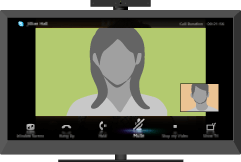
インターネットを通じて、世界中の友人や家族とWebカメラ対応テレビでSkype?のビデオ通話や音声通話を無料で楽しめます。
Skypeで自宅などから無料でビデオ通話や音声通話ができます。別売のカメラ・マイクユニットCMU-BR100を使って大画面でビデオ通話を楽しめます。あらかじめインターネットの接続が必要です。
既にお持ちのSkypeアカウントを使うか、本機で新しいSkypeアカウントを作ります。ホームメニューの[アプリケーション]から[Skype]を選び、カメラを本機につなぎ、ログインしたら自宅から大画面ビデオ通話を始められます。
Skypeを使っていない相手にも、Skypeから固定電話や携帯電話に手軽な料金で通話できます。
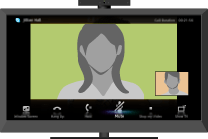
- Skypeを使うには、本機をインターネットに接続してください。
- Skypeについて、詳しくは下記のホームページをご覧ください。
http://www.Skype.com/ - 緊急サービスには対応していません。携帯電話や固定電話の代わりに、Skypeのみを使用するのはおやめください。Skypeは110番や119番など緊急サービスには対応していません。
- 他のアプリケーションを使用中はSkypeを使用できないことがあります。
- 無線LANでつないでいる場合は、画質・音質が劣化することがあります。
- 別売のカメラ・マイクユニットはハブを使わずに直接本機のUSB端子につないでください。
- Skypeどうしのビデオ通話や音声通話は無料です。固定電話や携帯電話への低料金通話など他のSkypeサービスはSkype Creditを使うか別途料金を支払う必要があります。
- SkypeはSkype Limitedおよび関連会社の商標です。Skype社およびSkype Communications S.a.r.l.、関連会社が許可した場合以外は製品/ソフトの分析、検証、保証はできません。
- この製品にはSkypeKitバージョン3が含まれています。
Copyright 2003-2010, Skype Limited
特許出願中
Skypeの名称、これに関連する商標とロゴ、および「S」マークは、Skype Limitedの商標です。 - 雑音の多い環境ではマイクの音質が悪化する場合があります。
Skypeを使う
- テレビを見ながらSkypeを操作するには
-
画面右側にメニューが表示され、テレビ視聴中でも操作できます。
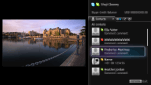
履歴やコンタクトリストから相手を選んで、簡単に通話を始められます。
- テレビを見ながら受信するには
-
受信したときは画面にメッセージが表示されるので、通話できます。

カメラ・マイクユニットCMU-BR100(別売)をつなぐ
カメラを設置し、USBケーブルを本機のUSB端子につなぎます。
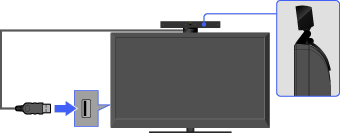
本機
- カメラ・マイクユニットはお客様の声を集音します。
Skypeアカウントを作るには(Skypeアカウントをお持ちでない場合のみ)
ホームボタンを押して、次のように選ぶ。
 →[Skype]
→[Skype]画面の指示に従って操作する。
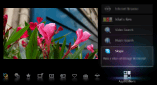
ホームメニューに表示されるアイコン
ホームメニューの[アプリケーション]から[Skype]を選ぶと、[Skype]の横にSkypeアカウントの接続状態を示すアイコンが表示されます。
![]() :自動ログインエラー、
:自動ログインエラー、![]() :オンライン、
:オンライン、![]() :退席中、
:退席中、![]() :取り込み中、
:取り込み中、![]() :ログイン状態を隠す
:ログイン状態を隠す
通話する
下記の方法でビデオ通話や音声通話ができます。
- コンタクトリストから選ぶには
-
コンタクトリストからコンタクト(通話先)または電話番号を選びます。
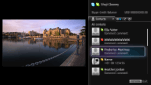
ホームボタンを押して、次のように選びます。
 →[Skype]→[コンタクト]→コンタクト/電話番号→[ビデオ通話]/[音声通話]
→[Skype]→[コンタクト]→コンタクト/電話番号→[ビデオ通話]/[音声通話]

- コンタクトリストにコンタクトを追加するには、以下の方法があります。
- - 通話履歴から選ぶ。
- - 電話番号をダイヤルしたときに追加する。
- - Skypeユーザーを検索して追加する。
- コンタクトの横にアイコンが表示され、相手が通話可能な状態かわかります。
 :オンライン、
:オンライン、 :退席中、
:退席中、 :取り込み中、
:取り込み中、 :オフライン、
:オフライン、 :オフライン(通話転送)、
:オフライン(通話転送)、 :電話番号、
:電話番号、 :オフライン(ボイスメール)、
:オフライン(ボイスメール)、 :認証要求待ち
:認証要求待ち
- 履歴から選ぶには
-
履歴からコンタクトまたは電話番号を選びます。
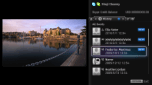
ホームボタンを押して、次のように選びます。
 →[Skype]→[履歴]→コンタクト/電話番号→[ビデオ通話]/[音声通話]
→[Skype]→[履歴]→コンタクト/電話番号→[ビデオ通話]/[音声通話]

- 履歴に表示されるアイコン
 :不在着信、
:不在着信、 :着信呼び出し、
:着信呼び出し、 :発信呼び出し、
:発信呼び出し、 :ボイスメール、
:ボイスメール、 :認証要求
:認証要求
- 履歴に表示されるアイコン
- 電話番号をダイヤルするには
-
ダイヤルパッドで電話番号を入力します。
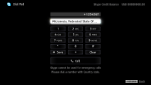
- ホームボタンを押して、次のように選ぶ。
 →[Skype]→[ツール]→[電話発信]
→[Skype]→[ツール]→[電話発信] - 電話番号を入力して、[通話]を選ぶ。
- ホームボタンを押して、次のように選ぶ。
- Skypeユーザーを検索するには
- Skypeネームまたはフルネーム、電子メールアドレス(個人)を入力して検索します。
- ホームボタンを押して、次のように選ぶ。
 →[Skype]→[ツール]→[コンタクトの検索]
→[Skype]→[ツール]→[コンタクトの検索] - Skypeネームまたはフルネーム、電子メールアドレスを入力する。
- 次のように選ぶ。
[検索]→コンタクト/電話番号→[ビデオ通話]/[音声通話]
- ホームボタンを押して、次のように選ぶ。
受信する
テレビ視聴中や他のアプリ起動中でも受信できます。
画面に受信のメッセージが表示されたら、[ビデオ通話]または[音声通話]を選んで、通話を開始します。

- 他のアプリ起動中に受信した場合は、受信のメッセージは全画面表示になります。
通話中の操作
画面下部に表示されるメニューバーで操作します。
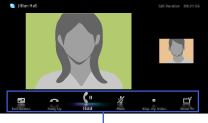
メニューバー
- より良い音質で聞くために、オーディオシステムではなく本機のスピーカーで通話音声を出力してください。
本機のスピーカーから音声出力するには、オプションボタンを押して、次のように選びます。
[スピーカー出力]→[テレビスピーカー] - 通話相手が全画面に表示されているときは、画面表示ボタンでメニューバーを表示したり消したりできます。

